Plustek PS286 데이터 시트
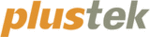
Informations
Si votre ordinateur est éteint lorsque le scanner est connecté,
le message « Assistant d'installation d’un périphérique » ne
s’affichera pas jusqu’à ce que l’ordinateur soit en marche et
que Windows démarre.
3. Pour Windows 2000:
a. Cliquez sur Suivant lorsque la fenêtre «
Assistant d’installation d’un
périphérique » s’affiche.
b. Sélectionnez « Rechercher Le Pilote Le Mieux Adapté À Votre Périphérique
[Recommandé] » et cliquez sur Suivant.
c. La prochaine fenêtre vous demandera ou rechercher pour trouver le lecteur.
Sélectionnez «
Lecteur de CD-ROM
», et désélectionnez «
Lecteur de
disquettes » si cela est coché.
d. Insérez le CD-ROM d’installation, inclus avec votre scanner, dans votre lecteur
CD-ROM et ensuite cliquez sur Suivant.
e. Cliquez
sur
Suivant dans la fenêtre qui apparaît.
f. Pendant le processus d’installation, un message «
Signature numérique
requise » peut s’afficher. Veuillez l’ignorer, et cliquez sur Oui afin de continuer
l’installation sans conséquence pour les fonctions de votre scanner. Ensuite,
veuillez passer à l’Etape 6.
4. Pour Windows XP:
a. Insérez le CD-ROM d’installation, inclus avec votre scanner, dans votre lecteur
CD-ROM.
b. Sélectionnez «
Installer Le Logiciel Automatiquement [Recommandé]
» et
cliquez sur le bouton Suivant.
c. Cliquez sur le bouton Suivant lorsque la fenêtre apparaît. Ensuite, veuillez
passer à l’Etape 6.
5. Pour Windows Vista :
a. Sélectionnez l'option «Recherchez et installez le pilote logiciel [Recommandé]»
(Locate and install driver software) lorsque la boîte de dialogue «Nouveau
matériel détecté» (Found New Hardware) apparaît.
matériel détecté» (Found New Hardware) apparaît.
b. Cliquez sur le bouton [Continuer] quand la boite de dialogue «Compte
utilisateur» (User Account Control) s'ouvre.
c. Insérez le CD d'installation dans votre lecteur de CD-ROM quand le système
vous demande «Insérer le disque fournit avec votre scanner USB» (Insert the
disc that came with your USB Scanner), et cliquez sur le bouton [Suivant].
disc that came with your USB Scanner), et cliquez sur le bouton [Suivant].
d. Durant l’installation, il se peut que le message « Windows ne peut pas vérifier
10